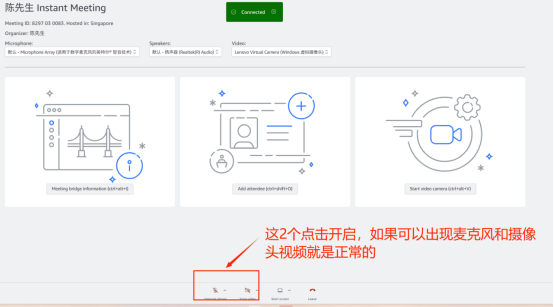现在做亚马逊越来越多卖家都会用到紫鸟浏览器,当然也有不少人还持观望的态度,担心紫鸟安不安全?那就先看完这里再决定要不要用也不迟!
用紫鸟浏览器做亚马逊安全吗?
这个大家完全可以放心,紫鸟在账号安全管理方面是非常有保障的。
紫鸟每个设备都相当于一台全新的电脑网络,能为每个店铺账号提供一个全新独立、独享的网络环境,使用过的ip会销毁,完全不用担心。
通过紫鸟的环境浏览器打开店铺,是隔离本地网络环境,设备之间也相互隔离,一台电脑登录多个账号不用担心会关联或其他影响,更换电脑网络也能安全登录!而且打开账号前都会对网络及环境进行检测,确保安全卖家才能登录。
亚马逊用紫鸟买哪个设备好?
已有店铺:云平台设备
注册店铺:静态住宅或家庭宽带
中国大陆的注册资料,建议优先选择中国大陆设备,访问后台也更稳定一些。优先选择营业执照注册地或目前所在地,但其它地区也没有影响。
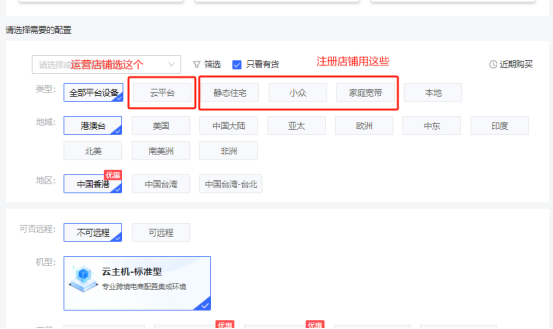
紫鸟浏览器怎么登录亚马逊店铺?
首先注册下载紫鸟:https://www.ziniao.com/?from=97237
登录后点购买设备,按上面的建议购买好设备,再添加账号。输入账号相关的信息,所属平台选择亚马逊,站点根据店铺实际的站点来选择(多站点账号可以在店铺内切换管理,或者是分别创建账号,然后绑定同一个设备)
如果需要注册亚马逊的话,登录凭证可以先不填,下店后再添加;环境设备默认即可,完成后会自动创建一个新的浏览器环境。
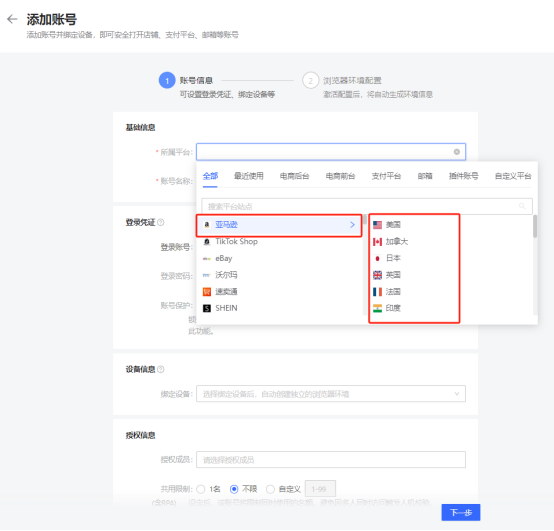
账号管理页面,点击对应账号后面的“启动”按钮即可打开该账号独立的浏览器窗口进行店铺运营。打开账号浏览器时会进行环境安全检测,检测通过即可正常访问站点。
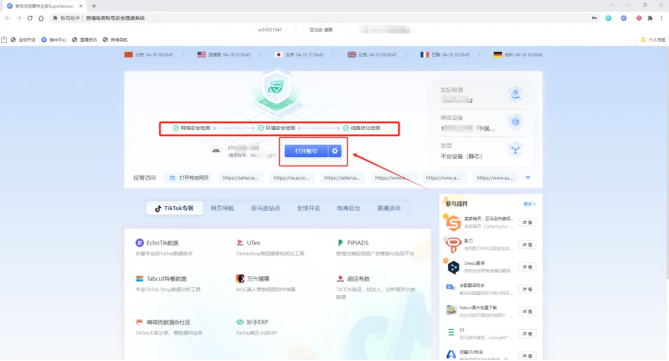
紫鸟浏览器可以视频认证吗?
紫鸟支持亚马逊进行视频认证,包括PC端、Android端和ios端都支持做视频认证。
PC端的话,需要先进行以下操作:
找个一个其他人一起,您用紫鸟浏览器打开需要做视频认证的店铺,然后输入下面这个视频认证的测试链接,您朋友就直接本地电脑的浏览器打开这个链接,一起按照下面的步骤进入会议室:https://app.chime.aws/meetings/8297030083
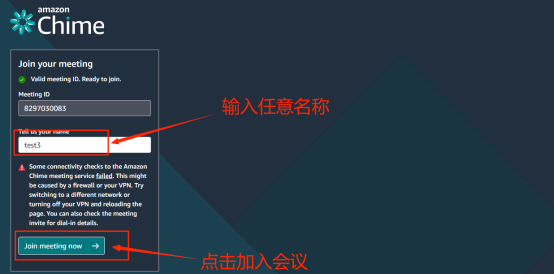
加入会议室后,如果有弹窗提示需要使用摄像头和麦克风,点击【允许】,然后再点击【Join】
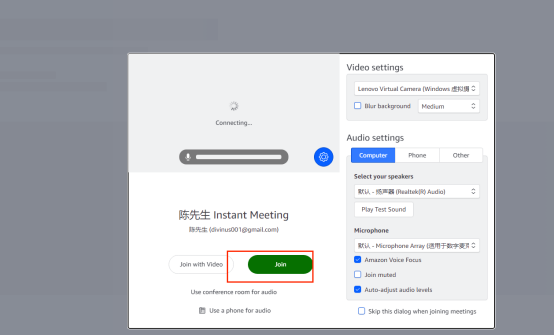
加入会议室后开启麦克风和摄像头,可以拿个身份证,让对方看下是否可以看到上面的小字,如果画面清晰,能听到声音,就可以进行视频认证了。
手机端的话,登录后在【我的】-【帮助】联系在线客服。